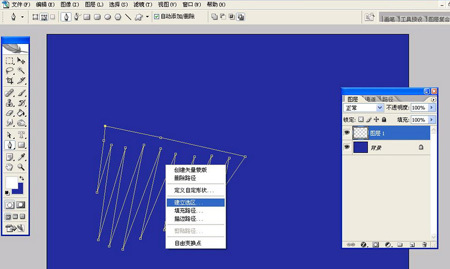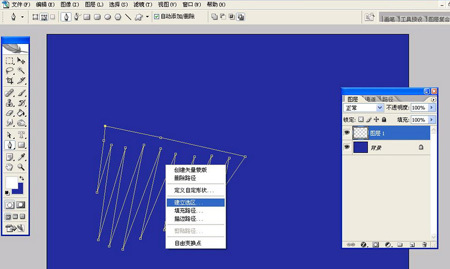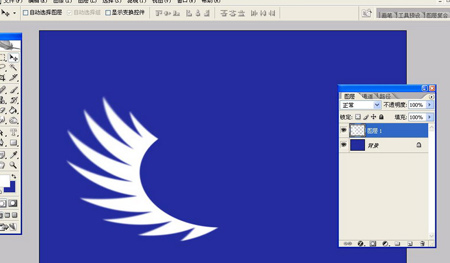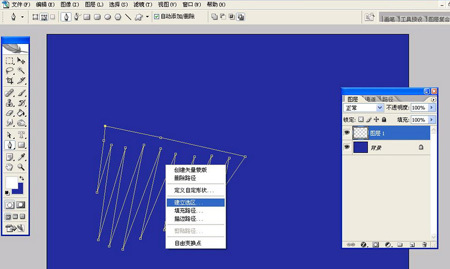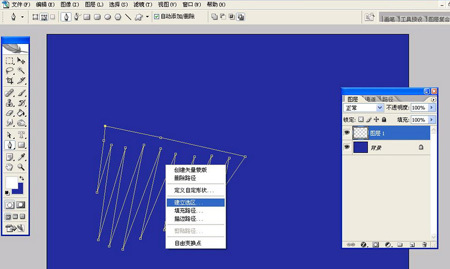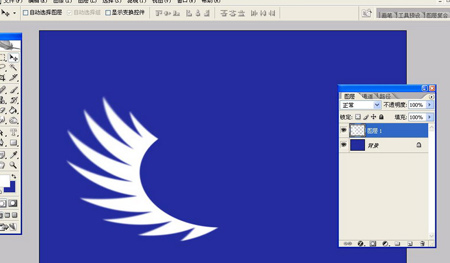GHOSTYERGFD
2016-02-02 05:41
关注图老师电脑网络栏目可以让大家能更好的了解电脑,知道有关于电脑的更多有趣教程,今天给大家分享Photoshop给MM加上漂亮的卡通翅膀教程,希望对大家能有一点小小的帮助。
本教程简单介绍使用滤镜效果制作卡通翅膀。思路:先画出翅膀的直线图,然后执行滤镜中的极坐标把翅膀变形,再加上图层样式,效果就出来了。
1.在Phhotoshop中新建一个800*600的图,背景用一个较深的颜色,然后就建图层,用钢笔工具勾出下面形状,注意要有斜度,否则羽毛不会弯曲。
如果不熟悉钢笔工具也不要紧,大家可以使用工具栏上的多边形套索工具来画锯齿形的翅膀原型。
然后右击选择建立选区,羽化为1,用白色填充。如图1-3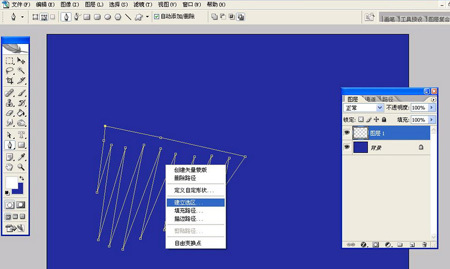
图1 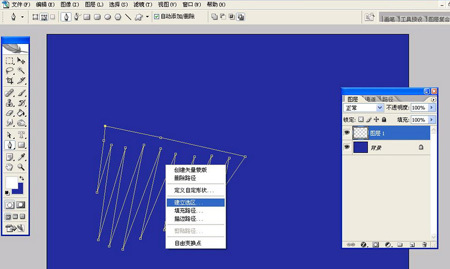
图2 
(本文来源于图老师网站,更多请访问http://m.tulaoshi.com)
图3 2.取消选择,用滤镜-扭曲-极坐标-平面到极坐标。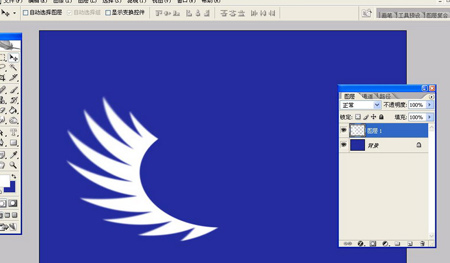
(本文来源于图老师网站,更多请访问http://m.tulaoshi.com)
图4 3.在图层属性中调整投影和外发光,并多复制该层,对每一层进行不同程度的放大和旋转
图5

图5 4.最后将做好的这几层翅膀合并图层,并复制然后翻转,做出另一边的翅膀,放上人物就行了。注意:如果要翅膀更好看一点,就要在平面的时候多做点处理,然后用极坐标滤镜就行了
图6